eclipse 优化
1、取消验证
windows–>perferences–>validation
把 除了manual 下面的全部点掉,build下只留 classpath dependency Validator
2、关闭拼写检查
windows–>perferences–>general–> editors->Text Editors->spelling
3、对于MyEclipse来讲,修改JSP页面时的编辑工具
Window > perferences > General > Editors > File Associations >
在File types 中选择 *.jsp > 在Associated editors 中将"MyEclipse JSP Editor"设置为默认。
4、杜绝jar包访问网络
当用eclipse或myeclipse编辑JSP时,使用智能提示将可能导致ide卡死。
这是因为eclipse提示时会根据JAR包指定的javadoc location访问网络。
解决方法:window-->preferences-->java-->installed JREs,编辑使用的jre,把rt.jar和charsets.jar的javadoc location设置为空(none)即可。当然也可以去下载javadoc到本机,进行相关设置也可以解决。
另外:把自己项目中所有用到的jar包,都作同样处理。
- General > Startup and Shutdown : 移除所有在启动时加载的插件。
- General > Editors > Text Editors > Spelling : 关闭拼写检查。
- General > Validation > 勾选“Suspend all validator”。
- Window > Customize Perspective > 移除所有用不到或不想用的内容(尽量使用快捷键),菜单栏也是如此(你用过几次菜单栏的打印按钮?)。
- Install/Update > Automatic Updates > 取消勾选“Automatically find new updates and notify me”。
- General > Appearance > 取消勾选“Enable Animations”。
- 使用默认的主题。其他主题可能会降低运行速度。
eclipse.ini文件配置
首先,常见参数种类(配置内存):(-Xms 、-Xmx、-XX:newSize、-XX:MaxnewSize、-Xmn)、(-XX:PermSize、-XX:MaxPermSize)。可以 从列举的方式上看出我的用意,参数的配置是分组的,前者是用来配置堆区的,后者是用来配置非堆区的。
第一组配置参数:-Xms 、-Xmx、-XX:newSize、-XX:MaxnewSize、-Xmn
1、-Xms :表示java虚拟机堆区内存初始内存分配的大小,通常为操作系统可用内存的1/64大小即可,但仍需按照实际情况进行分配。有可能真的按照这样的一个规则分配时,设计出的软件还没有能够运行得起来就挂了。
2、-Xmx: 表示java虚拟机堆区内存可被分配的最大上限,通常为操作系统可用内存的1/4大小。但是开发过程中,通常会将 -Xms 与 -Xmx两个参数的配置相同的值,其目的是为了能够在java垃圾回收机制清理完堆区后不需要重新分隔计算堆区的大小而浪费资源。
一般来讲对于堆区的内存分配只需要对上述两个参数进行合理配置即可,但是如果想要进行更加精细的分配还可以对堆区内存进一步的细化,那就 要用到下面的三个参数了-XX:newSize、-XX:MaxnewSize、-Xmn。当然这源于对堆区的进一步细化分:新生代、中生代、老生代。 java中每新new一个对象所占用的内存空间就是新生代的空间,当java垃圾回收机制对堆区进行资源回收后,那些新生代中没有被回收的资源将被转移到 中生代,中生代的被转移到老生代。而接下来要讲述的三个参数是用来控制新生代内存大小的。
1、-XX:newSize:表示新生代初始内存的大小,应该小于 -Xms的值;
2、-XX:MaxnewSize:表示新生代可被分配的内存的最大上限;当然这个值应该小于 -Xmx的值;
3、-Xmn:至于这个参数则是对 -XX:newSize、-XX:MaxnewSize两个参数的同时配置,也就是说如果通过-Xmn来配置新生代的 内存大小,那么-XX:newSize = -XX:MaxnewSize = -Xmn,虽然会很方便,但需要注意的是这个参数是在JDK1.4版本以后才使用的。
上面所述即为java虚拟机对外提供的可配置堆区的参数,接下来讲述java虚拟机对非堆区内存配置的两个参数:
1、-XX:PermSize:表示非堆区初始内存分配大小,其缩写为permanent size(持久化内存)
2、-XX:MaxPermSize:表示对非堆区分配的内存的最大上限。
这里面非常要注意的一点是:在配置之前一定要慎重的考虑一下自身软件所需要的非堆区内存大小,因为此处内存是不会被java垃圾回收机制进行处理的地方。并且更加要注意的是 最大堆内存与最大非堆内存的和绝对不能够超出操作系统的可用内存。
常用的weblogic内存参数配置: USER_MEM_ARGS="-Xms2048m -Xmx2048m -XX:NewSize=384m -XX:MaxNewSize=450m -XX:PermSize=128m -XX:MaxPermSize=2048m -XX:+HeapDumpOnOutOfMemoryError"
最近,Eclipse(Eclipse-JEE3.5)运行十分缓慢(可能插件安装过多),因此,得到了个机会调优一下,以便提高工作效率
下图是未经任何调整eclipse的gc情况(使用jvisualvm命令,安装visual gc插件)
在终端输入:jvisualvm运行后,工具->插件->visual gc,安装。
启动eclipse后,在终端运行: ps -ef | grep eclipse,然后在jvisualvm的应用程序一栏选择eclipse pid的程序双击,即可到visual gc上查看图表。
-Xms1024m
-Xmx1024m
对应的为图中的 Old 区;
-XX:NewSize=768m
-XX:MaxNewSize=768m
对应的为图中的 Eden 区;
-XX:PermSize=200m
-XX:MaxPermSize=200m
对应的为图中的 Perm区;
从图中可以看出,仅启动过程就有38次young gc,11次full gc
为了查看gc细节,在eclipse.ini中加入如下参数:
-verbose:gc
-XX:+PrintGCDetails
-XX:+PrintGCDateStamps
-Xloggc:D:/soft/eclipse-jee/gc.log
gc的内容如下: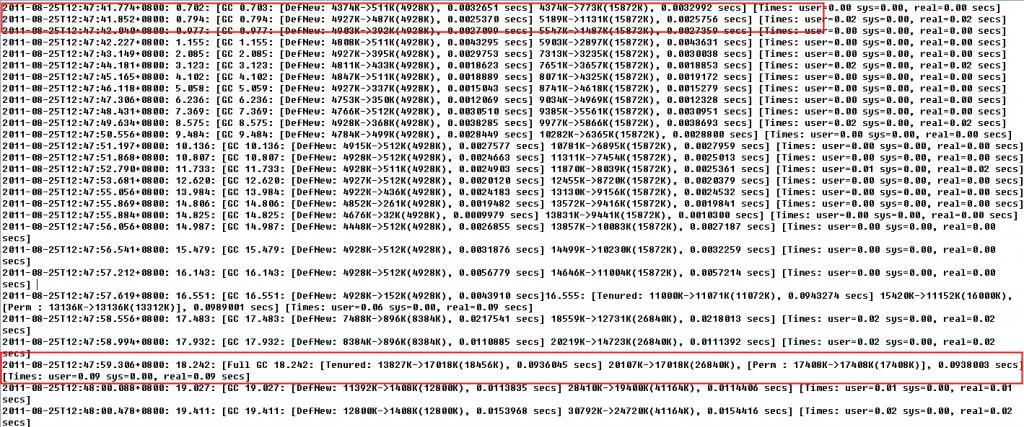
从gc日志中可以看出:
(1)young区开始为4928K,持续的不够,因此造成不断的young gc
(2)full gc时,old区的空间增大扩容,因此old区空间也不够
为了防止这种情况发生,加入以下参数:
-Xms768m
-Xmx768m
-XX:NewSize=512m
-XX:MaxNewSize=512m
此次调整后结果如下图: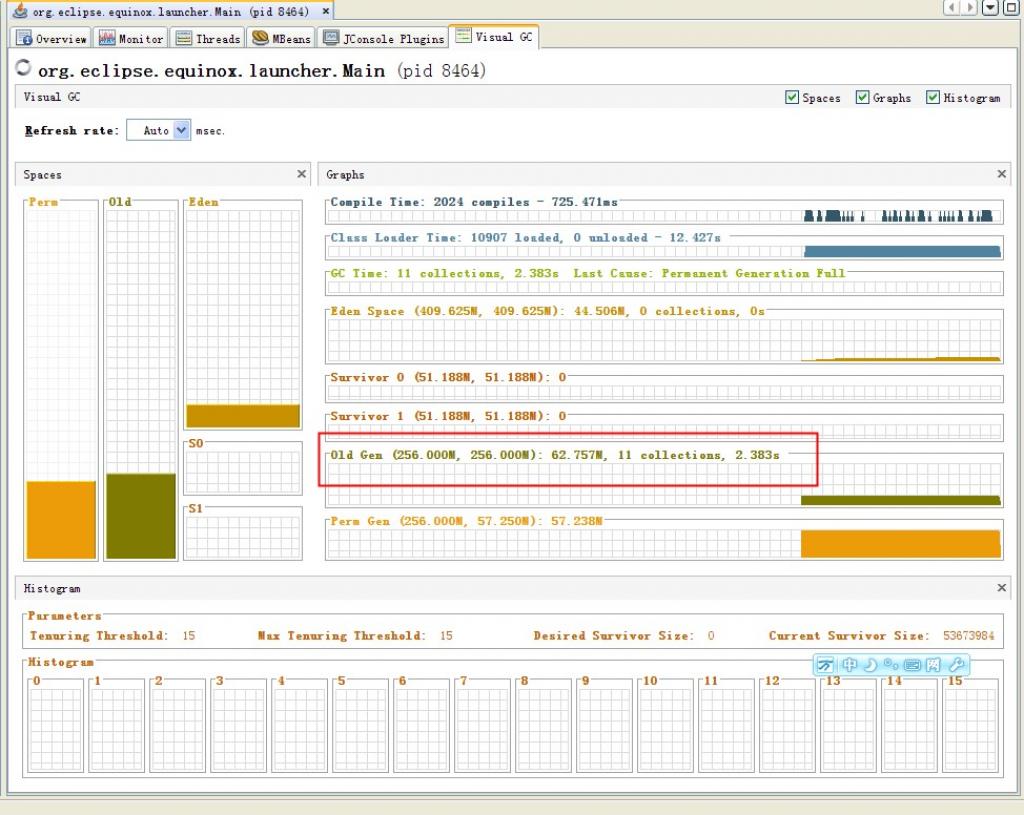
从图中可以看出,young gc没有了,但为啥还11次full gc呢?
以下是此次gc的日志: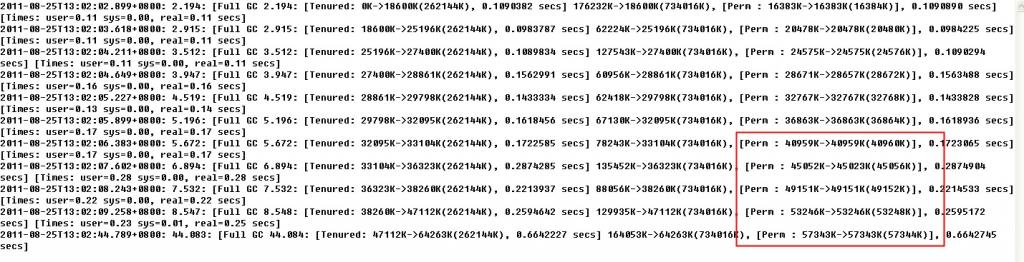
从gc.log中,可以看出,是因为perm区的没有空间了,才导致的full gc,于是将perm区增大并固定大小
加入以下参数:
-XX:PermSize=96m
-XX:MaxPermSize=96m
此次调整后结果如下: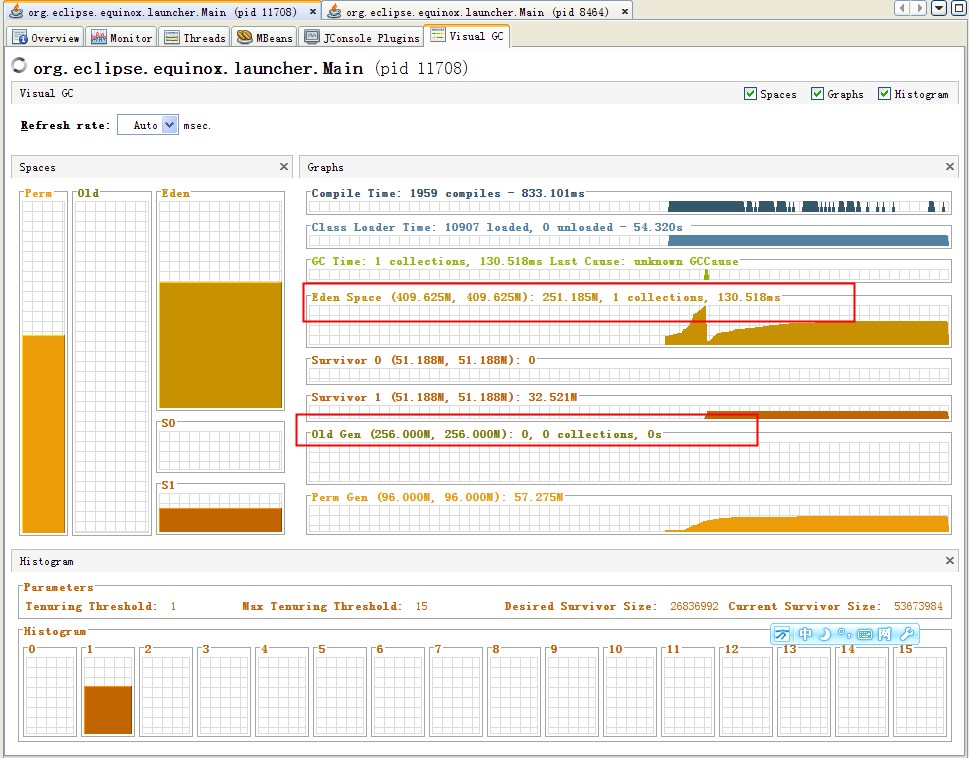
可以看出,没有full gc了,而且young gc只有一次,有了一定的效果了
启动时gc的问题解决了,现在来看其他问题: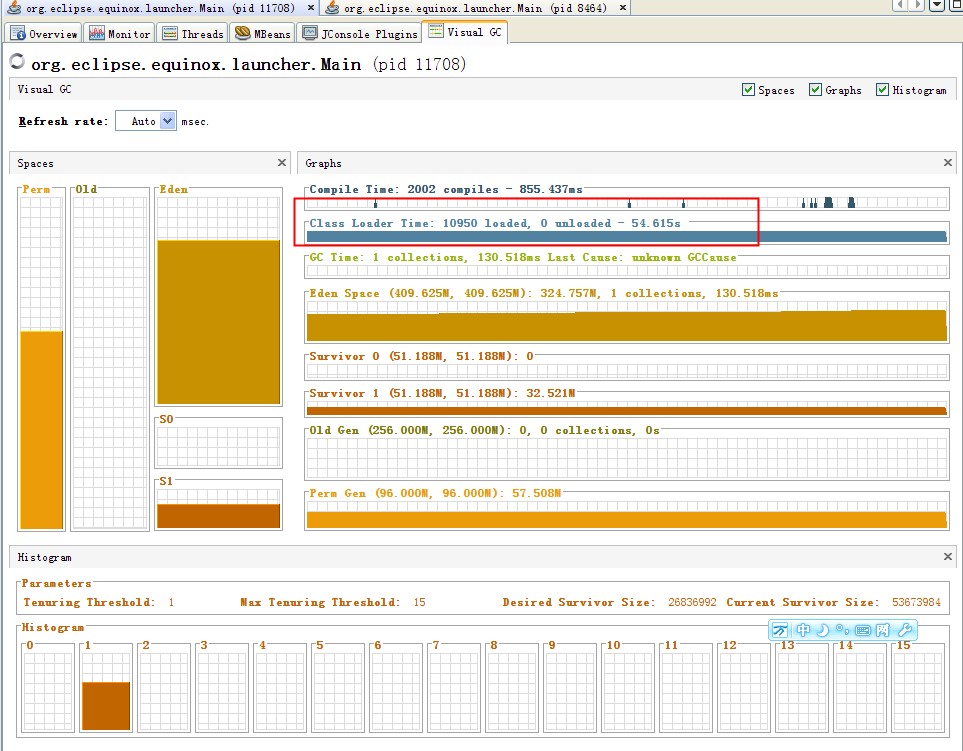
从图中可以看出,如果classloader加载class的时间能快些,应该也会节省些时间
加入以下参数:
-Xverify:none(关闭Java字节码验证,从而加快了类装入的速度)
将上两图比较
第一个:平均每个类的载入时间为,54.615/10950 = 0.0049876712328767s
第二个:平均每个类的载入时间为,34.498/9484 = 0.0036374947279629s
可以看出,多少是有一些性能上的提高的
考虑到eclipse长时间运行,其他可能调节的有以下几点:
(1)关闭System.gc()
(2)提高eclipse中某些代码的JIT编译
(3)优化垃圾收集器,以减少垃圾收集造成应用无响应的时间
对于(1),加入以下参数:
-XX:+DisableExplicitGC
对于(2),会影响启动速度,但由于eclipse是长时间运行,因此此优化是必要的:
-XX:CompileThreshold=100(方法调用多少次就会被编译成本地机器码)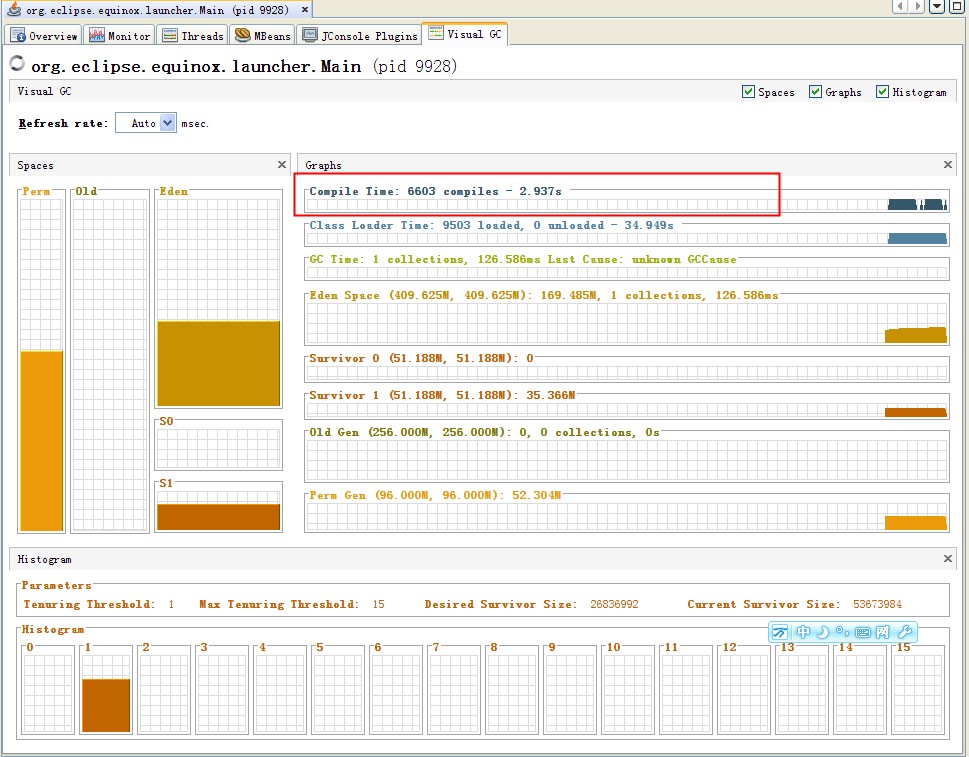
可以看出,编译方法的数量和时间明显增加
对于(3),换用CMS收集器应该比串行收集器要好,加入以下参数:
-XX:+UseParNewGC
-XX:+UseConcMarkSweepGC
-XX:CMSInitiatingOccupancyFraction=80
至此,调优结束
总结一下加入的参数如下:
-verbose:gc
-XX:+PrintGCDetails
-XX:+PrintGCDateStamps
-Xloggc:D:/soft/eclipse-jee-galileo-win32/eclipse/gc.log
-Xms512m
-Xmx512m
-XX:NewSize=256m
-XX:MaxNewSize=256m
-XX:PermSize=96m
-XX:MaxPermSize=96m
-XX:+DisableExplicitGC
-XX:CompileThreshold=100
-Xverify:none
-XX:+UseParNewGC
-XX:+UseConcMarkSweepGC
-XX:CMSInitiatingOccupancyFraction=80
http://blog.csdn.net/gtuu0123/article/details/6720253
参考如上内容用的eclipse.ini:
1、小内存,运行情况不错
-clean
-startup
plugins/org.eclipse.equinox.launcher_1.3.0.v20130327-1440.jar
--launcher.library
plugins/org.eclipse.equinox.launcher.gtk.linux.x86_1.1.200.v20130807-1835
-product
org.eclipse.epp.package.cpp.product
--launcher.defaultAction
openFile
-showsplash
org.eclipse.platform
--launcher.XXMaxPermSize
256m
--launcher.defaultAction
openFile
--launcher.appendVmargs
-vmargs
-Dosgi.requiredJavaVersion=1.6
-Xms512m
-Xmx512m
-XX:NewSize=256m
-XX:MaxNewSize=256m
-XX:PermSize=96m
-XX:MaxPermSize=96m
-XX:+DisableExplicitGC
-XX:CompileThreshold=100
-Xverify:none
-XX:+UseParNewGC
-XX:+UseConcMarkSweepGC
-XX:CMSInitiatingOccupancyFraction=80
2、大内存
-clean
-startup
plugins/org.eclipse.equinox.launcher_1.3.0.v20130327-1440.jar
--launcher.library
plugins/org.eclipse.equinox.launcher.gtk.linux.x86_1.1.200.v20130807-1835
-product
org.eclipse.epp.package.cpp.product
--launcher.defaultAction
openFile
-showsplash
org.eclipse.platform
--launcher.XXMaxPermSize
256m
--launcher.defaultAction
openFile
--launcher.appendVmargs
-vmargs
-Dosgi.requiredJavaVersion=1.6
-Xms1600m
-Xmx1600m
-XX:NewSize=800m
-XX:MaxNewSize=800m
-XX:PermSize=256m
-XX:MaxPermSize=256m
-XX:+DisableExplicitGC
-XX:CompileThreshold=100
-Xverify:none
-XX:+UseParNewGC
-XX:+UseConcMarkSweepGC
-XX:CMSInitiatingOccupancyFraction=80
3、大内存,自己弄的,可能优化的不合理
-clean
-startup
plugins/org.eclipse.equinox.launcher_1.3.0.v20130327-1440.jar
--launcher.library
plugins/org.eclipse.equinox.launcher.gtk.linux.x86_1.1.200.v20130807-1835
-product
org.eclipse.epp.package.cpp.product
--launcher.defaultAction
openFile
-showsplash
org.eclipse.platform
--launcher.XXMaxPermSize
256m
--launcher.defaultAction
openFile
--launcher.appendVmargs
-vmargs
-Dosgi.requiredJavaVersion=1.6
-XX:MaxPermSize=256m
-Xms40m
-Xmx2048m
-Xss1024k
-Xss1024k
-XX:+DisableExplicitGC
-XX:CompileThreshold=100
-XX:+UseParNewGC
-XX:+UseConcMarkSweepGC
-XX:CMSInitiatingOccupancyFraction=80
-Xverify:none
eclipse 优化的更多相关文章
- Eclipse优化
未特别说明,以下均处理在Window->Preferences下 General列表下 Startup and Shutdown可以去掉一些不必要的启动项 怎样才能知道哪些启动项有用呢?我现在把 ...
- Eclipse优化集合,Eclipse优化速度,解决Ctrl+C、Ctrl+V卡
Eclipse优化集合,Eclipse优化速度,解决Ctrl+C.Ctrl+V卡 >>>>>>>>>>>>>>> ...
- Eclipse优化常用方法
Eclipse优化常用方法如下: 1.减少不必要的验证 将Manual保持不动,build里面只留下classpath dependency Validator,其他的全部去掉.如果以后需要对文件进行 ...
- eclipse 优化提速
1.windows–>perferences–>general–>startup and shutdown关掉没用的启动项: WTP :一个跟myeclipse差不多的东西,主要差别 ...
- Eclipse 优化方法(经典收藏)
第一步: 取消自动validationvalidation有一堆,什么xml.jsp.jsf.js等等,我们没有必要全部都去自动校验一下,只是需要的时候才会手工校验一下! 取消方法:windows–& ...
- Eclipse优化工具Optimizer for Eclipse
第一次看到是Optimizer for Eclipse是在InfoQ 然后使用了一下,发现不错啊,我的好几年的破本都能比较快的启动Eclipse了 好了,废话不说了,来介绍一下Optimizer fo ...
- eclipse优化设置
1. Eclipse的控制台console有时候经常的跳出来,非常的烦人! 让它不经常的调出来,可以按下面的操作去掉它: windows -> preferences -> r ...
- MyEclipse、Eclipse优化设置
第一步: 取消自动validation validation有一堆,什么xml.jsp.jsf.js等等,我们没有必要全部都去自动校验一下,只是需要的时候才会手工校验一下! 取消方法: windows ...
- eclipse优化(部分)
1. 增强Eclipse(MyEclipse)输入代码提示功能 一般设置: (1). 打开Eclipse,选择打开" Window -- Preferences". (2). 在目 ...
随机推荐
- MySql按字段分组取最大值记录 [此博文包含图片]
要求:获得按table1_id分组,并且age最大的记录信息,即2.3.5条 方法一: select * from (select * from table2 order by age d ...
- 8. Oracle通过rman进行克隆
一. 安装规划 IP ROLE 192.168.1.235 克隆对象 192.168.1.221 克隆库 二. 备库创建相应的dump文件夹 # 在主库查询对应的dump目录 select name, ...
- 【mysql】MySQL以逗号隔开的字符串查询方式整理
1 单个值查询使用函数进行处理,FIND_IN_SET()实用 SELECT * FROM `by_info` WHERE FIND_IN_SET(',type_id); 2 多个值模糊查询,使用正则 ...
- SQLServer2008 导出数据库表结构和数据
很多朋友问到sql server数据库”生成脚本”,只导出了数据库的sql脚本,而表里的数据依然没有导出来.很简单,看教程: 注:我这里用的SQLServer2008,其它版本应该差不多. 一.选中要 ...
- GEM5安装
转自:http://blog.sina.com.cn/s/blog_548b0a230101cagk.html GEM5在ubuntu13.10下安装过程,首先下载gem5_stable最新安装包,解 ...
- PAT甲级1131 Subway Map【dfs】【输出方案】
题目:https://pintia.cn/problem-sets/994805342720868352/problems/994805347523346432 题意: 告诉你一个地铁线路图,站点都是 ...
- Google、微软、Linkedln、Uber、亚马逊等15+海外技术专家聚首2018TOP100Summit
11月30日-12月3日,由msup主办的第七届全球软件案例研究峰会(以下简称为TOP100Summit)将在北京国家会议中心举办.本届峰会以“释放AI生产力,让组织向智能化演进”作为开幕式主题, 4 ...
- CMake error with move_base_msgs问题解决
错误 CMake Error at /opt/ros/groovy/share/catkin/cmake/catkinConfig.cmake: (find_package): Could not f ...
- POJ 3635 - Full Tank? - [最短路变形][优先队列优化Dijkstra]
题目链接:http://poj.org/problem?id=3635 Description After going through the receipts from your car trip ...
- 线性素数筛 ACM-ICPC 2018 南京赛区网络预赛 J Sum
https://www.jisuanke.com/contest/1555?view=challenges 题意: 题解:写完都没发现是个积性函数233 想法就是对x分解质因数,f(x)就是2^k,其 ...
